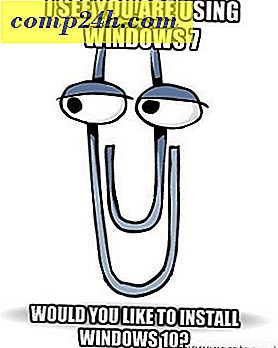Łatwo instaluj podwójne uruchamianie systemu Windows 7 za pomocą napędu VHD

Od kilku tygodni używam systemu Windows 7 Release Candidate i myślę, że wreszcie mogę zacząć mówić o rzeczach, które lubię.
Jednak zanim to zrobię, myślę, że uczciwie jest najpierw mówić o tym, jak wszyscy użytkownicy groovyReaderów mogą łatwo zainstalować system Windows 7 bez ryzyka, więc nie tylko czytasz o Windows 7, ale także CIESZY SIĘ!
Aby wszystko było proste, pokażę Wam EASIESTOWĄ metodę instalacji Windows 7 Release Candidate w celu przetestowania i zabawy z jednoczesnym niezanierania się z aktualną instalacją Windows - nawet jeśli masz tylko 1 dysk twardy w komputerze. Nazywa się to konfiguracją DUAL BOOT . Ale przede wszystkim pokażę ci, jak użyć rodzimej obsługi VHD w Windows 7, aby uruchomić fizyczną maszynę. Wyjaśnię więcej poniżej.


Zacznijmy!
Uwaga: aby utworzyć instalację podwójnego rozruchu systemu Windows 7, potrzebujesz co najmniej 20 GB wolnego miejsca na jednym z dysków twardych w swoim systemie.
1. Pobierz Windows 7 RC. FYI - W przypadku większości komputerów i aplikacji prawdopodobnie powinieneś teraz pobrać wersję 32-bitową. Jeśli Twój komputer ma około 6-12 miesięcy, będzie to dobry czas na wypróbowanie wersji 64-bitowej.

Podczas procesu pobierania zostaniesz poproszony o podanie identyfikatora Windows Live. Jeśli masz konto hotmail, po prostu użyj tego. W przeciwnym razie po prostu utwórz identyfikator Live ID, a otrzymasz klucz produktu dla Windows 7 RC 1.
2. Po zakończeniu pobierania nagraj plik .ISO na dysk DVD i uruchom ponownie komputer z dyskiem DVD w napędzie, aby uruchomić komputer z dysku DVD.
3. Naciśnij Shift + F10, gdy pojawi się ekran instalacji systemu Windows (jak pokazano poniżej).

Teraz zbudujemy wirtualny dysk twardy (.VHD) na fizycznym dysku twardym.
4. Wpisz diskpart w oknie poleceń

5. Wpisz create vdisk file = c: win7boot.vhd maximum = 20480 type = expandable i naciśnij klawisz Enter

Jedyną rzeczą, którą możesz chcieć dostosować w kroku 5, jest ustawienie " maximum = 20480 ". To ustawienie steruje rozmiarem wirtualnego dysku twardego, którego użyje system Windows 7. 20480 = 20 Koncerty, które powinny wystarczyć do testowania i instalowania kilku aplikacji. Jeśli masz miejsce na dysku, możesz zwiększyć to do 40960. Należy pamiętać, że po uruchomieniu systemu Windows 7 będziesz mieć dostęp do innych dysków w systemie, więc możesz zarezerwować dysk wirtualny tylko dla systemu operacyjnego i wszystkie aplikacje można zainstalować na dysku fizycznym lub dysku USB itp.
6. Wpisz Wybierz plik vdisk = c: win7boot.vhd i naciśnij Enter

7. Wpisz Attached vdisk i wciśnij Enter

8. Wpisz Exit i naciśnij klawisz Enter

W tym momencie, co zrobiłeś, to Utwórz dysk wirtualny na dysku C: na dysku twardym i dołącz go tak, aby instalator systemu Windows 7 zobaczył go podczas instalacji. Jeśli chcesz rzucić okiem na swoją poręczną pracę,
Wpisz Dir c: i naciśnij Enter

Ok, więc teraz byli GOTOWE, aby rozpocząć instalację systemu Windows 7 przy użyciu wirtualnego dysku .VHD!
9. W oknie Command (cmd.exe) wpisz Exit, aby zamknąć okno Command Command, a następnie kliknij Next w oknie Windows 7 Install

10. Kliknij przycisk Zainstaluj teraz

11. Zaznacz " Akceptuję warunki licencyjne " Radio Box i kliknij Next

12. Kliknij Niestandardowy (zaawansowany)

13. Kliknij dysk z nieprzydzielonym miejscem, który odpowiada rozmiarowi dysku utworzonemu w kroku 5 . W moim przykładzie stworzyłem dysk twardy o pojemności 20 GB (GigaByte), który jest pokazany poniżej jako Dysk 1 . To jest mój wirtualny dysk .VHD, na którym będę miał podwójne uruchamianie. Po wybraniu kliknij Dalej
Uwaga: możesz zignorować błąd systemu Windows "Nie można zainstalować systemu Windows na tym dysku"


WSZYSTKO ZROBIŁ! System Windows powinien teraz rozpocząć instalację przy użyciu pliku .VHD utworzonego na dysku System C, aby zbudować instalację systemu Windows 7, jak pokazano na zrzucie ekranu po prawej stronie.
Po zakończeniu instalacji i ponownym uruchomieniu komputera, menedżer rozruchu systemu Windows daje opcję rozruchu z oryginalnego systemu operacyjnego LUB, rozruch systemu Windows 7 natywnie z pliku .VHD, który utworzyłeś i zainstalował system Windows 7 w. BARDZO GROOVY !!


Teraz spójrz na ten zrzut ekranu. To jest naprawdę fajne. Po uruchomieniu komputera z systemem Windows 7 zauważysz, że możesz widzieć WSZYSTKIE twoje dyski fizyczne. W rzeczywistości, jeśli spojrzysz na fizyczny dysk, na którym zapisałeś plik .VHD (wirtualny dysk twardy), zobaczysz plik .VHD, w którym jest zainstalowany system Windows 7! W moim przykładzie poniżej C: to mój dysk systemowy, na którym jest zainstalowany system Windows 7, a dysk D to mój dysk fizyczny. Zobacz plik Win7Boot.VHD? To mój C: Drive. Groovy ehh !! (i trochę niewiarygodny) ...

Ma sens? Pytania? Daj mi znać tutaj lub na forum!
Tagi: windows-7, instalacja, vhd, dual-boot, diskpart, rc, release, candidate, virtual-hard-drive